iPhone Kalender Abonnement löschen
98.922 Aufrufe • Lesezeit: 3 Minuten
 Praktische Kalender Abonnements sind zum Beispiel Feiertage oder Termine für Fußball-Spiele oder Formel 1-Rennen. Der Vorteil eines Kalender-Abos ist, dass der Organisator des Kalenders Änderungen – etwa terminliche Verschiebungen – vornehmen kann und diese Änderungen automatisch auf eurem iPhone übernommen werden. Manche Kalender-Abos, braucht man jedoch nach einer Weile nicht mehr, weil sie entweder veraltet sind oder sich auf das Vorjahr beziehen. Wir zeigen euch, wie ihr ein iPhone Kalender Abo löschen könnt.
Praktische Kalender Abonnements sind zum Beispiel Feiertage oder Termine für Fußball-Spiele oder Formel 1-Rennen. Der Vorteil eines Kalender-Abos ist, dass der Organisator des Kalenders Änderungen – etwa terminliche Verschiebungen – vornehmen kann und diese Änderungen automatisch auf eurem iPhone übernommen werden. Manche Kalender-Abos, braucht man jedoch nach einer Weile nicht mehr, weil sie entweder veraltet sind oder sich auf das Vorjahr beziehen. Wir zeigen euch, wie ihr ein iPhone Kalender Abo löschen könnt.
Inhaltsverzeichnis
iPhone Kalender-Abos anzeigen
Um eure Kalender-Abos anzuzeigen, tippt ihr in der Kalender App auf eurem iPhone unten auf Kalender und wischt dann nach unten bis zur Zwischenüberschrift Abonniert. Anhand unseres Beispiel-Screenshots könnt ihr sehen, dass wir den Kalender für die Fußball WM 2018 abonniert haben. Löschen könnt ihr ein Kalender-Abo in der Kalender-App zwar nicht. Allerdings könnt ihr hier den jeweiligen iPhone Kalender deaktivieren, ohne ihn komplett zu löschen. Tippt einfach auf das Häkchen links neben dem Eintrag, damit dieser verschwindet, und die zum Kalender gehörenden Events nicht mehr in der App angezeigt werden.
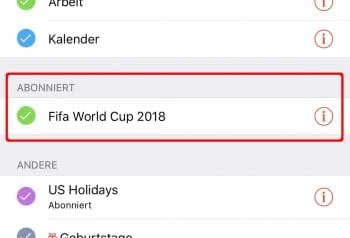
iPhone Kalender löschen
Wenn ihr ein iPhone Kalender Abonnement löschen wollt, gibt es zwei Wege, die ihr nutzen könnt: entweder direkt am iPhone oder über iCloud.
Am iPhone abonnierte Kalender löschen
Einstellungen > Passwörter & Accounts > Kalenderabonnements > Account löschenGeht zunächst in die Einstellungen-App. Scrollt dort ein wenig nach unten und tippt auf die Kategorie Passwörter & Accounts. Sofern Kalender abonniert sind, seht ihr auf dieser Ebene unter Accounts den Punkt Kalenderabonnements. Hier findet ihr nun sämtliche Kalender, die ihr auf eurem iPhone abonniert habt. Tippt ein Kalender-Abo an, das ihr löschen wollt. Wählt dann Account löschen und bestätigt nochmals, dass ihr das Abo wirklich entfernen wollt.
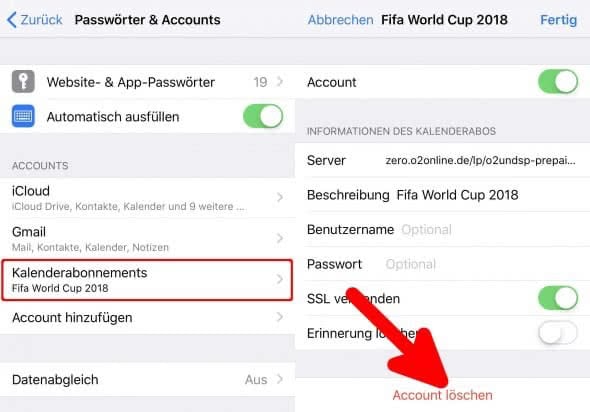
Auf diese Weise könnt ihr direkt am iPhone Kalender komplett löschen und bringt wieder Ordnung in eure aktiven Kalender. In einem anderen Beitrag zeigen wir euch, wie ihr ganz einfach Kalender Spam löschen könnt.
In iCloud Kalender löschen
icloud.com → Kalender → Bearbeiten → Löschen-Symbol → Löschen → FertigWenn ihr einen oder mehrere iPhone Kalender löschen wollt, könnt ihr dies alternativ in iCloud tun.
Geht dafür zunächst auf icloud.com und loggt euch mit eurer Apple-ID und Passwort ein. Klickt nun auf Kalender, wählt Bearbeiten unten links und geht auf das rote Löschen-Symbol rechts neben dem jeweiligen Kalender. Klickt fauf „Löschen“ und zum Schluss auf Fertig, um den Kalender komplett von allen Geräten zu löschen, auf denen iCloud Kalender aktiviert ist.
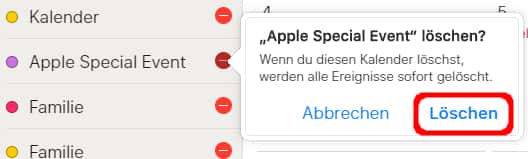
Tipp: In einem anderen Artikel zeigen wir euch, wie ihr ganz einfach wiederkehrende Termine eintragen könnt.
Im Übrigen verschwinden damit auch alle zum Kalender gehörenden Ereignisse. Beachtet zudem, dass man nicht alle iPhone Kalender löschen kann, da immer mindestens ein Kalender in der Liste verbleiben muss.